Cómo usar las etiquetas de Finder en MacOS para organizar tus archivos
**Cómo usar etiquetas en Finder de MacOS para organizar tus archivos**

MacOS tiene muchas características que ayudan a hacer tu vida más eficiente. Algunas de esas características son obvias y otras no tanto.
Una característica que cae en esta última categoría son las etiquetas de Finder. ¿Alguna vez has intentado encontrar un archivo específico (de un tipo específico), pero no recuerdas dónde lo guardaste e incluso no recuerdas el nombre? Sin embargo, puedes recordar qué tipo de documento era. Tal vez era un archivo .m4a, un archivo .pdf o un archivo .docx.
Afortunadamente, macOS tiene una función incorporada para ayudarte. Esa función son las etiquetas. Sabes lo que son las etiquetas. Probablemente las hayas usado en las redes sociales o dentro de Gmail. Esencialmente, son una forma de guardar información dentro de los metadatos de un archivo que facilita encontrar esos archivos. Por ejemplo, digamos que a veces creas archivos de video, pero no eres muy bueno en administrar tu sistema de archivos. Podrías etiquetar ese archivo con una etiqueta de video, agregar la etiqueta a la barra lateral de Finder y esos archivos de video están a solo un clic de distancia para localizarlos.
Déjame mostrarte cómo se hace.
Primero, debemos crear una nueva etiqueta.
Abre Finder y luego haz clic en Finder | Preferencias. (Figuras A y B)
Figura A
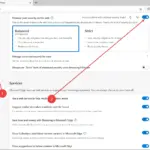 Cómo mejorar la seguridad en Microsoft Edge de forma gratuita
Cómo mejorar la seguridad en Microsoft Edge de forma gratuitaFigura B
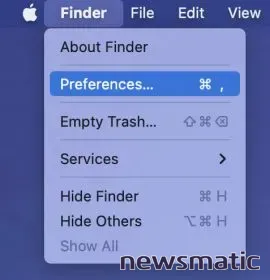
En la ventana resultante, haz clic en + para crear una nueva etiqueta (Figura C)
Dale un nombre a la nueva etiqueta (como Video) y un color opcional (Figura D)
 5 alternativas a Gmail que debes conocer
5 alternativas a Gmail que debes conocerFigura D
Una vez que hayas agregado la nueva etiqueta, asegúrate de que la casilla esté marcada para mostrar la nueva etiqueta en la barra lateral (para un fácil acceso).
Para etiquetar archivos, encuéntralos en Finder, haz clic derecho en ellos y luego haz clic en Etiquetas (Figura E).
Figura E
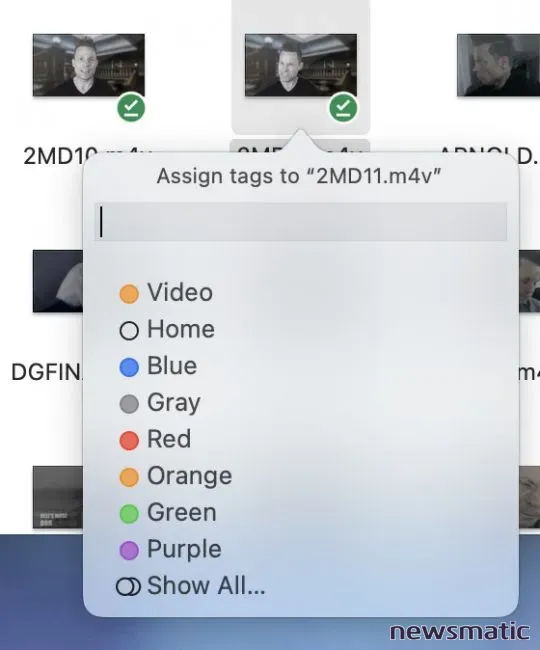
En el menú emergente de etiquetas, selecciona la etiqueta recién creada para asociar el archivo (Figura F).
Figura F
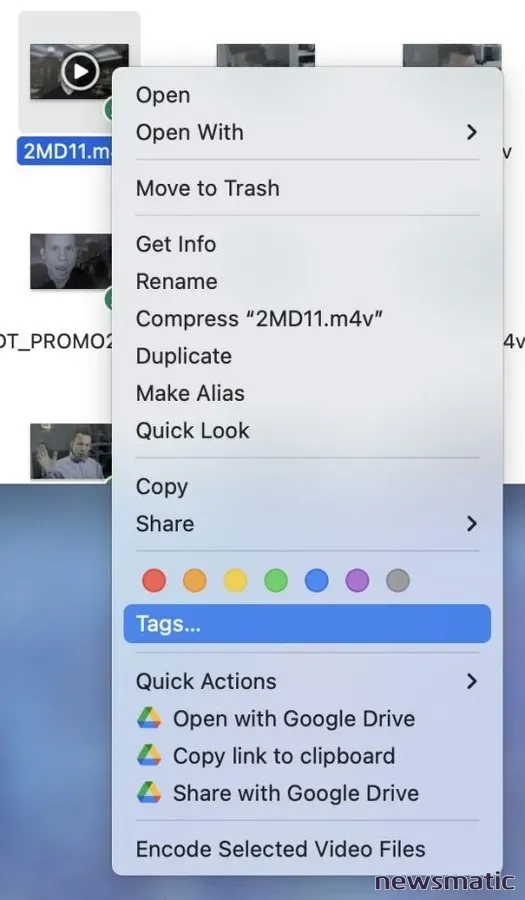
 Cómo cambiar el tamaño de la barra de tareas en Windows 11
Cómo cambiar el tamaño de la barra de tareas en Windows 11Una vez que hayas etiquetado los archivos, aparecerán en Finder haciendo clic en la etiqueta relacionada (Figura G).
Figura G
Suscríbete a How To Make Tech Work de Newsmatic en YouTube para obtener los últimos consejos tecnológicos para profesionales de negocios de Jack Wallen.
En Newsmatic nos especializamos en tecnología de vanguardia, contamos con los artículos mas novedosos sobre Software, allí encontraras muchos artículos similares a Cómo usar las etiquetas de Finder en MacOS para organizar tus archivos , tenemos lo ultimo en tecnología 2023.

Artículos Relacionados